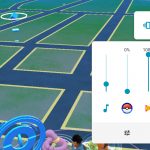超小型スマートフォン Palm Phone を触る機会がありましたのでRoot化してみました。
Root 方法はXDAの以下ページを参考に実施。
[Release] Root the Palm phone
Root化は、端末に重大な問題を引き起こす可能性がある作業となるため、導入メリットデメリットをしっかりと把握した上で、自己責任で作業を行ってください。
開発者様に感謝!Thanks!
Root方法は2つ
Palm phone のRoot方法は以下に記載の2つとなります。
一つは、「Bootloader Unlock」する方法、もう一方は、「Sugar QCT SP というツール」を使う方法。いずれも、Windows PC(前者、後者ともに Windows 10 で動作確認済み) で作業実施できます。
今回は、「Sugar QCT SP」を使用して実施します。理由は、XDAの手順がそうであることと、rooted後一通り遊び倒した後に「Stock Rom」の状態に戻すことができるためです。
| 手法 | 説明 |
|---|---|
| Bootloader Unlock | Palm Phone に限らず Android 端末を rooted にするには、基本 bootloader を unlock して適宜パーティションに手を加えていく流れが主流です。これを実施するには、コマンドプロンプトでコマンドを実行しながら作業をする必要がある。手順を間違えたりするとたちまち「palm phone」は、一切起動しなくなる帰らぬ「文鎮化」デバイスとなってしまう、ちょいと敷居の高い作業です。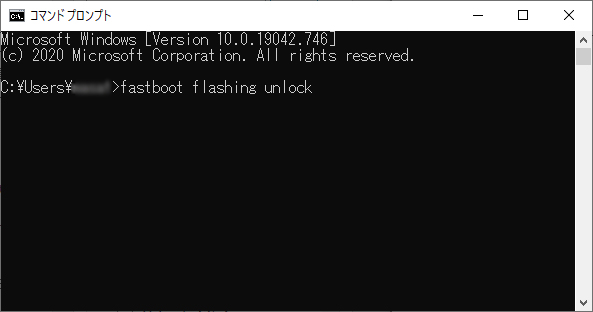
簡易手順Bootloader Unlock 後 カスタムリカバリー(TWRP)を Recovery partition に flash 後 TWRP を起動し、「Magisk」を install し Rooted する方法。 |
| Sugar_QCT_SP | ざっくりですが、Sugar QCT SP というツールは、windows PC にインストールして使用する実行プログラムで、同ツールを通して Stock Firmware をPCにダウンロードし、そのStock Firmware をデバイスにフラッシュするツールです。 ※TCL傘下の企業で製造された、Alcatel デバイスと palm phone で使用できる。 XDA開発者曰く、この機能を利用してbootloader unlock せずに、各パーティッション(boot.img ないしは recovery.img) に手を加えることができるとのこと。 Rooted 後でも、Stock Rom の状態(rooted 前の状態)に戻すことができる。また、何かしらイレギュラーなこと(症状にもよる)がデバイスに起こっても、Stock Rom の状態に戻すことができる。 sony xperia をいじったことがある人であればお分かりいただけるかもしれませんが、xperia flash tool に似たツールといえばわかりやすいですかね。 ※ flash tool のように高機能ではないです 簡易手順以下、二通りの rooted 方法がある。
|
「Sugar QCT SP」を使用した Root 方法
今回の作業は、「Sugar QCT SP」を使用して実施してみたいと思います。
必要なもの
作業に必要なものをリストいたします。
- Windows PC(windows 10)
- Sugar_QCT_SP.zip([Release] Root the Palm phone
ページのDownload and install Sugar QCT from here )からダウンロード - magisk_patched_zRKDs_PVG100E-2A1PJPD_3BCZ2CZ0.img
Stock Boot.img( B3BCZ0Z0CV00.mbn )にmagisk patche したimg ファイル。適宜フォルダにダウンロードしたら「B3BCZ0Z0CV00.mbn」にリネームしておきます。 - Palm phone(PVG100E-2A1PJPD)
- USBタイプCケーブル(PCとPalm phoneとを接続するため)
- 作業時間:60~90分程度
- Palm Phone の充電は念のため80%以上の状態にしておく
手順
では、早速以下手順で実施していきます。
- XDAからダウンロードしてきた「Sugar_QCT_SP.zip」をPCの適宜フォルダで解凍。解凍したフォルダ「USBDirver」内にある「Setup.vbs」を実行して、PC に USBドライバーのインストールを実施。
- USBドライバーインストール時に以下の画像がポップアップ表示されます。画面下部のプログレスバーがフルになった時点でポップアップ画面は自動で画面が消えドライバーのインストールは完了です。
- 実行ファイル「SUGAR QCT_SP v11.9.7R Setup.exe」をPCにインストールします。解凍してできたフォルダ内にある「SUGAR QCT_SP v11.9.7R Setup.exe」を実行する。
- インストールが完了したら、早速「sugar qct sp」を起動してみます。SUGAR QCT SP Gotu2を管理者として実行する。
- デバイスがPCと接続されてないです、と少し怒られます。「sugar qct sp」起動できず。
- よって、EDL mode で起動させた Palm Phone と PC とを接続します。
EDL mode の起動方法は、以下の手順で実施します。
Palm Phone の電源ボタンを長押しし続け、3回「Palm」の画面が表示されあと画面左上に赤文字で「Entering Recovery Mode…」と表示されたら、そこで初めてボリュームボタンから指を離します。
「Recovery Mode 」が起動します。 - Recovery Mode が起動出来たら。電源ボタンを押してカーソルを移動させて「Emergency download mode」を選択します。
- Emergency download mode を選択できたら、電源ボタンを長押しして、Emergency download mode に進みます。
「Long press powerkey(電源ボタンを長押し)」を実施します。
※exitする場合は「short press 」を実行します。 - palm phone の画面は真っ暗のままですが「Emergency download mode」に入ってますので、USB ケーブルで PC と palm phone とを接続します。
デバイスマネージャーで確認すると「Qualcomm HS-USB QDLoader 9008」として認識されています。
- もう一度SUGAR QCT SP Gotu2を管理者として実行する。
- 起動すると、User name と Password を聞いてくる。
「Sugar_QCT_SP.zip」を解凍したフォルダの中にある「README.txt」テキストファイルを開くと、User name と password が記載されているのでそ
れらを入力します。
- ①②の入力が終わったら、③「OK」をクリックします。
- 初期起動時に、ツールのバージョンが古いのでアップデートするか聞いてきます。①にチェックを入れて、「No」をクリックします。ここで「Yes」を選択し更新してしまうと、ツールが使用できなくなる。
※ツール側の穴塞が行われた可能性がある。まったく使用できないわけではないが、ツールを使用しながらタイミングよくLANケーブルを抜いてネットワーク通信を切るなどしないと使用できなくなる。 - ここでやっと「SUGAR QCT SP」がまともに触れる状態になります。①のプルダウンメニューから「PVG100E」を選択します
- Upgradeボタンを押下しますと、あとは自動で「stock firmware」がPCにダウンロードされ、デバイスにフラッシュされます。約20分程度時間を要します。この時間内に、次の作業を実施しておきます。
- PC のSugar qct がインストールされたフォルダ「Program Files (x86)\SUGAR QCT_SP_Gotu2\」 の中にある「bin」フォルダに「PVG100E-2A1PJPD」というフォルダが作成され、そこにフラッシュする「Firmware」が格納されます。
- そこに格納された「Bから始まるファイル」=「B3BCZ0Z0CV00.mbn」を削除して、先ほどダウンロード後にネームした magisk patched ファイル「B3BCZ0Z0CV00.mbn」をペーストします。
- 「Download finish!」と表示されたら作業完了です。USBケーブルを抜きpalm phone が起動するのを待ちます。
- 起動時に以下画像が表示されたら成功です。いつも通り「Palm」のロゴが最初に表示された場合は、手順「15」の「Upgrade」を押下して、もう一度フラッシュし直します。
magisk manager をインストール
上記作業が完了したら、palm phoneを使用しての作業です。magisk manager をダウンロードしてきてインストールするだけです。
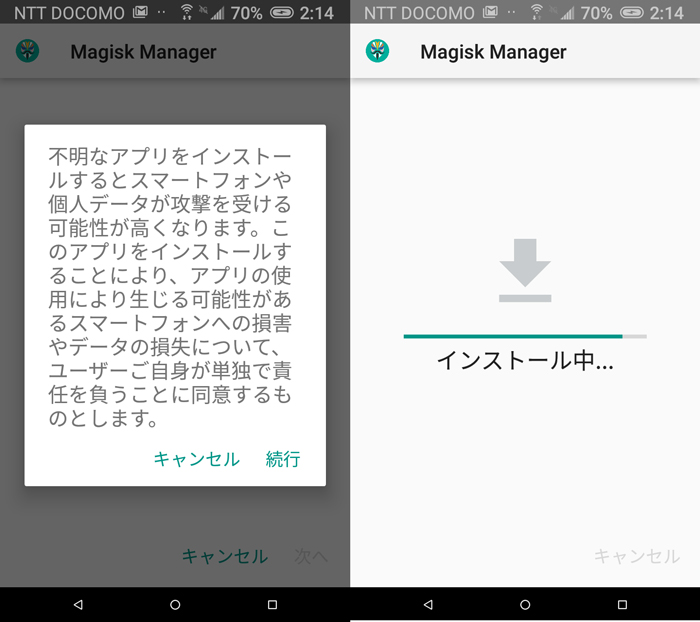
Rooted! 以上お疲れさまでした。
プラスエリア化について
プラスエリア化を「QXDM」「DSFツール」の二つのツールを使用してトライしてみましたが、対応させることはできませんでした。。。
Stock firmware に戻す場合
Stock firmware(rooted 前の状態) に戻す場合は、「SUGAR QCT SP」を一度閉じた後、edl mode で起動させた「palm phone」をUSBケーブルでPCと接続し、もう一度「SUGAR QCT SP」を起動させます。その後以下「Upgrade」を押下するだけです。
関連記事
Sponsored links
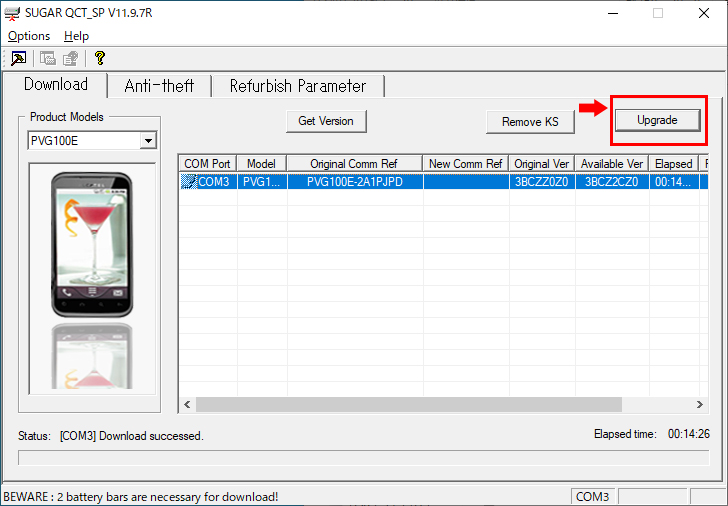

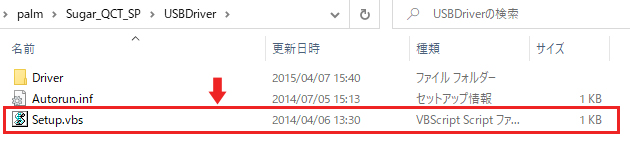
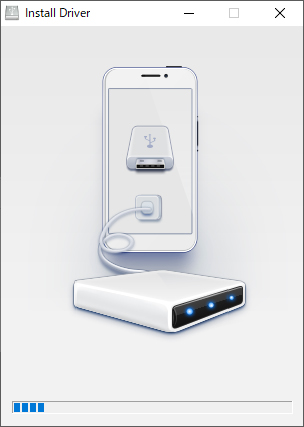
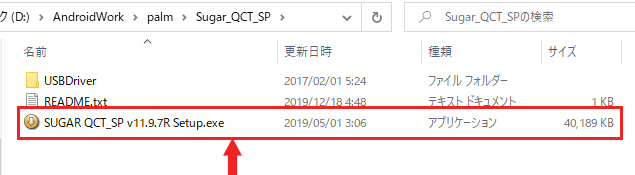

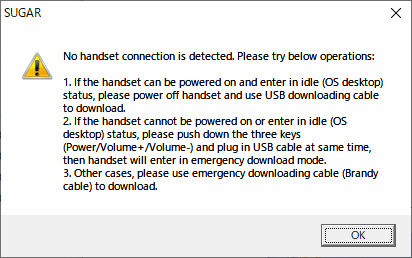

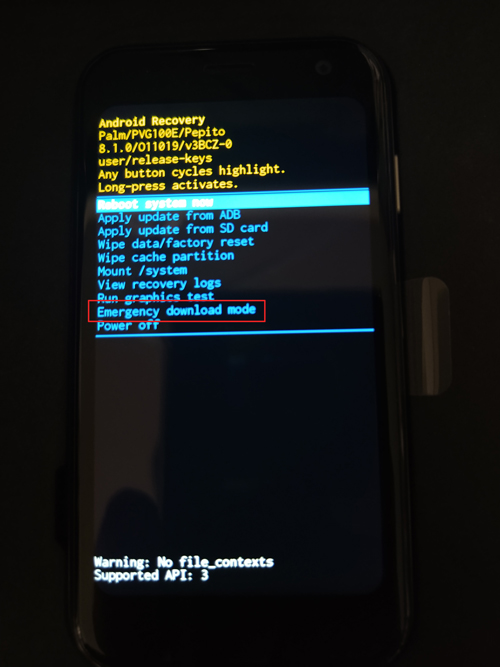
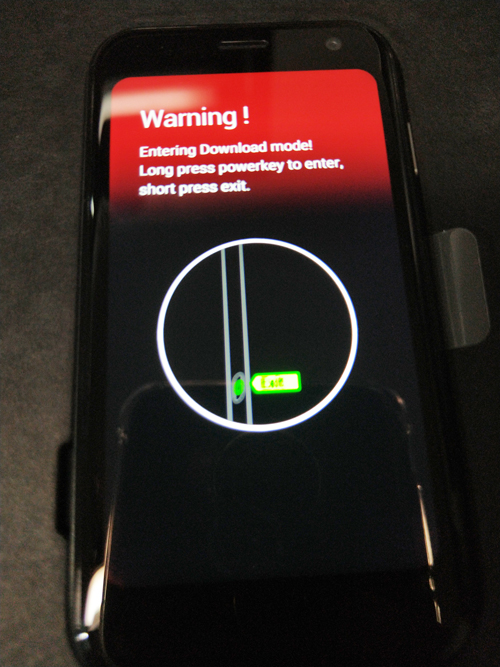
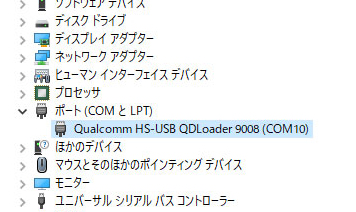
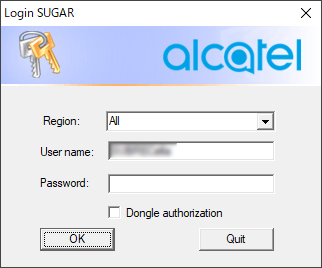

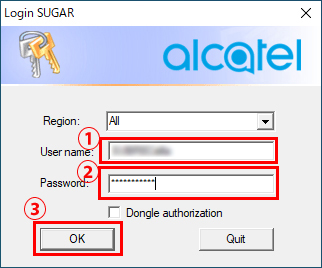
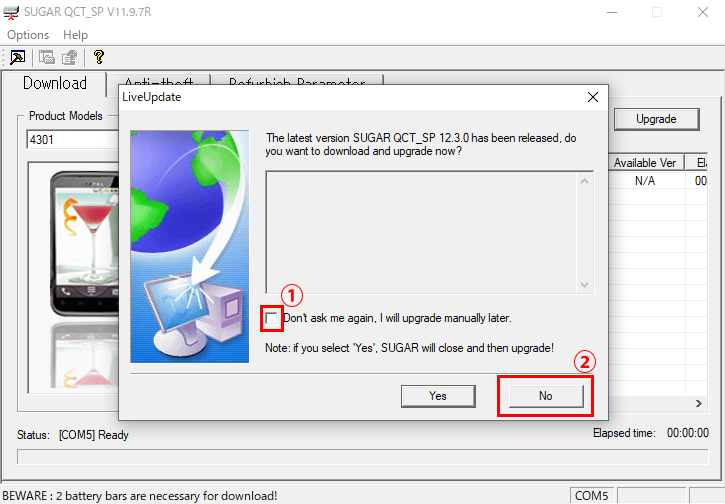

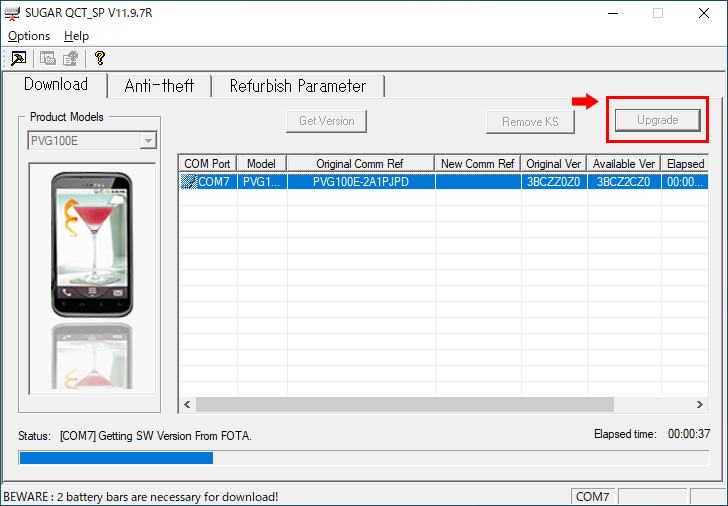

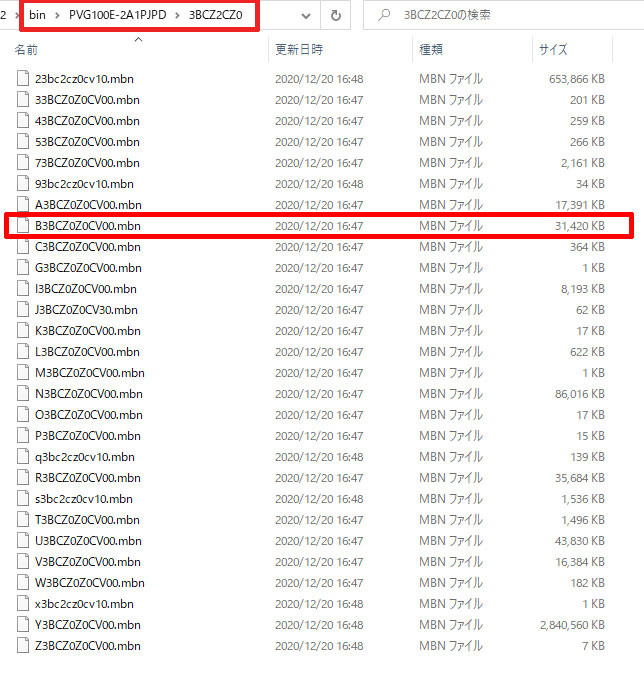
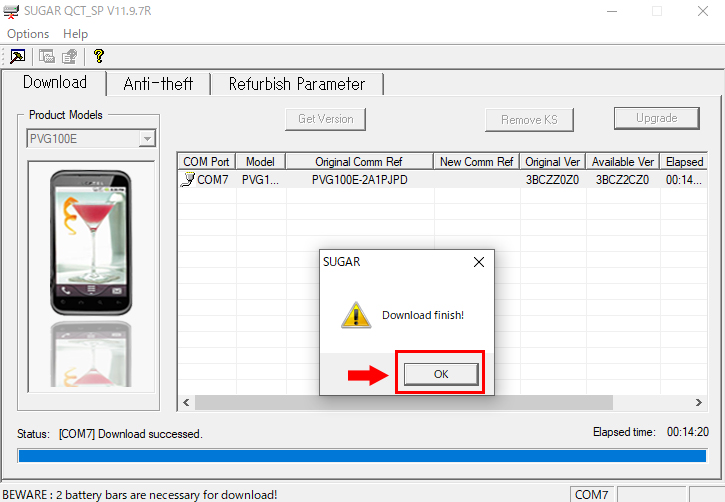
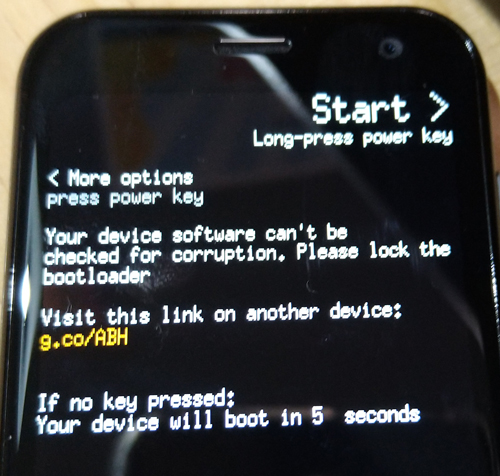
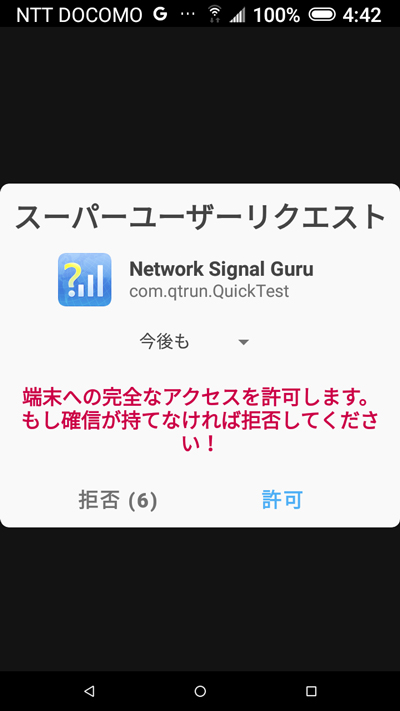
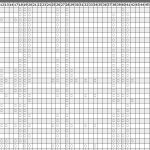
![Lenovo P2 [P2a42] に TWRP recovery を導入!](https://doroid.org/wp-content/uploads/2017/04/lenovo_p2_TWRP-150x150.jpg)
![Lenovo P2[P2a42] をブートローダーアンロックしてみる](https://doroid.org/wp-content/uploads/2017/03/Lenovo_p2_Bootloader_Unlock-150x150.jpg)